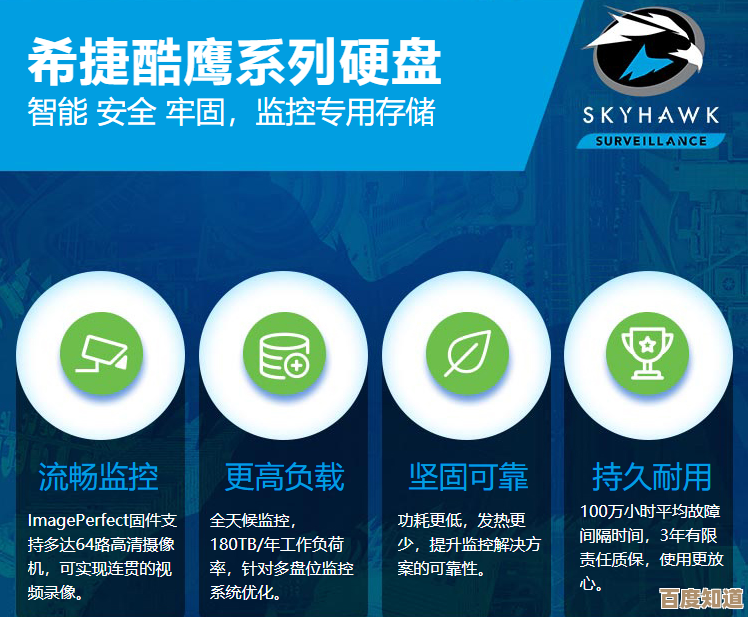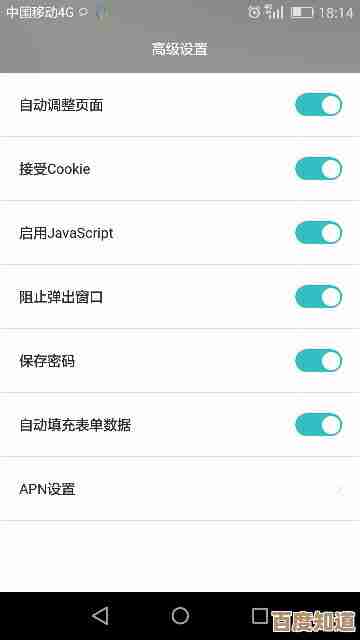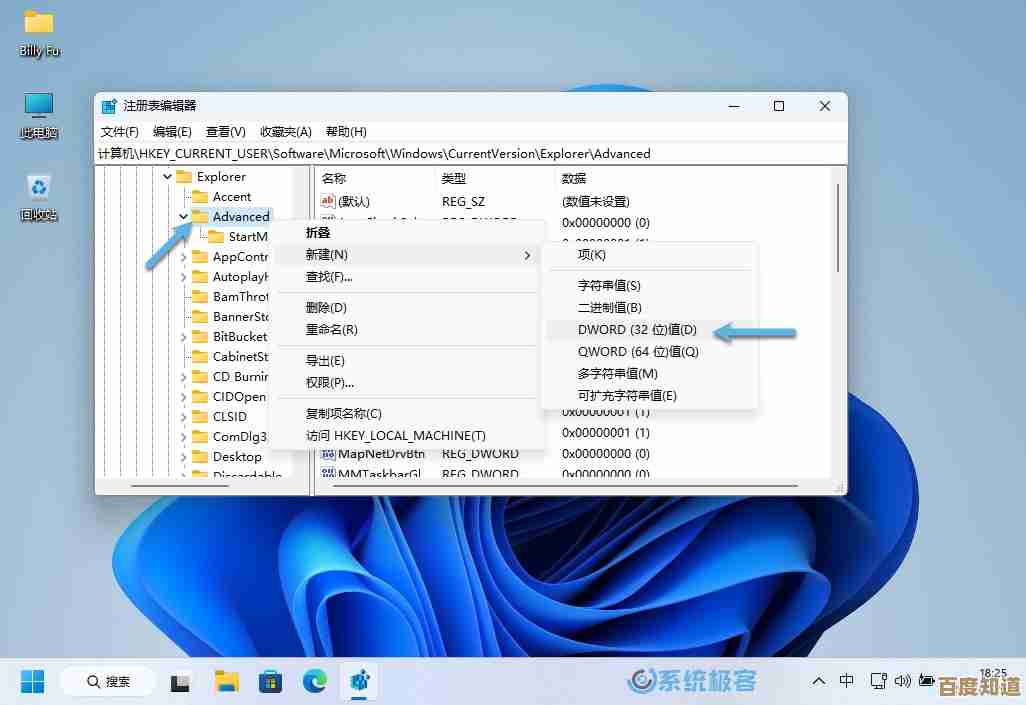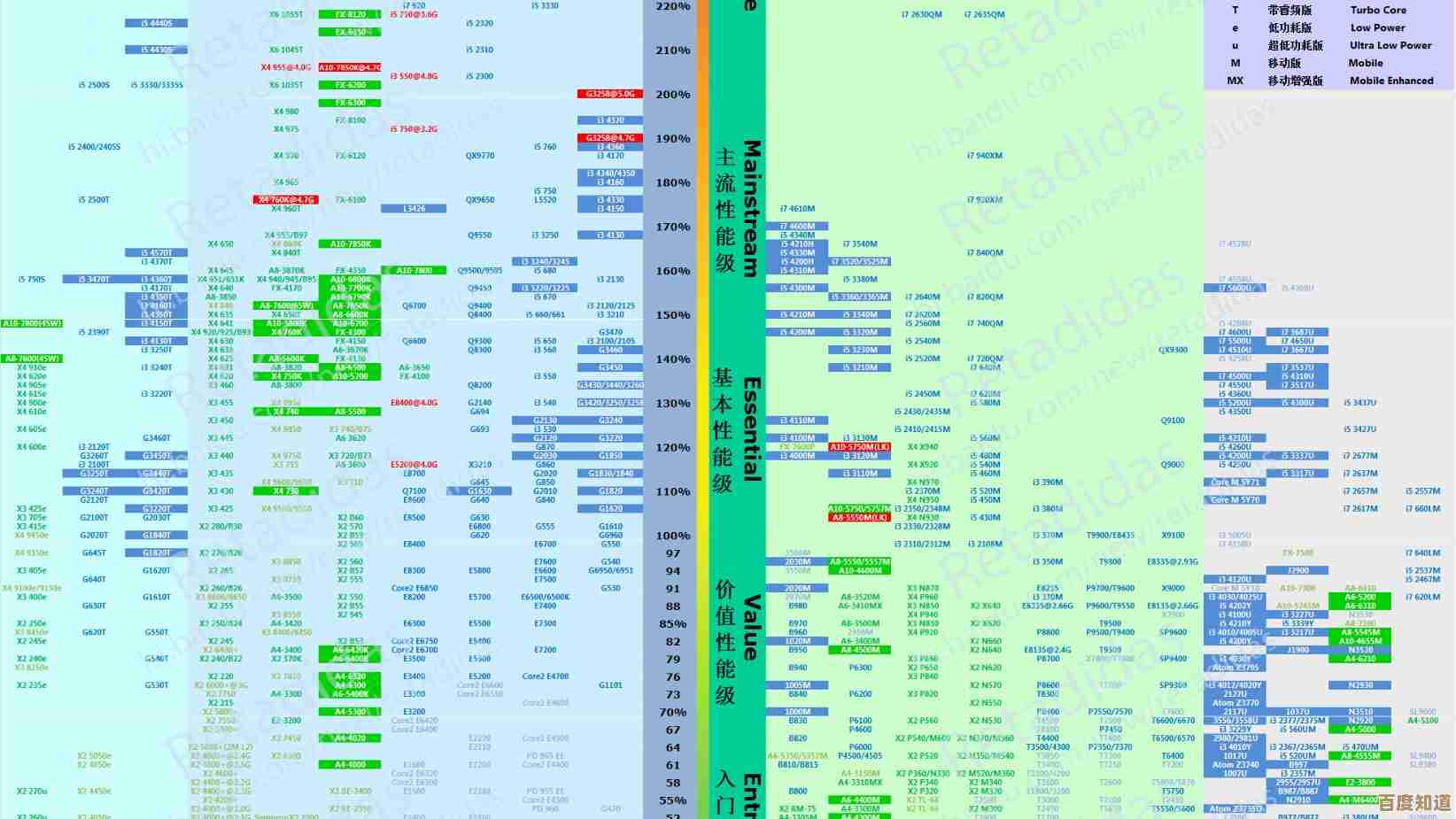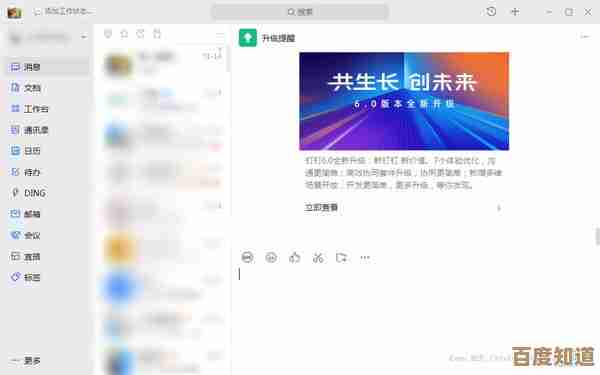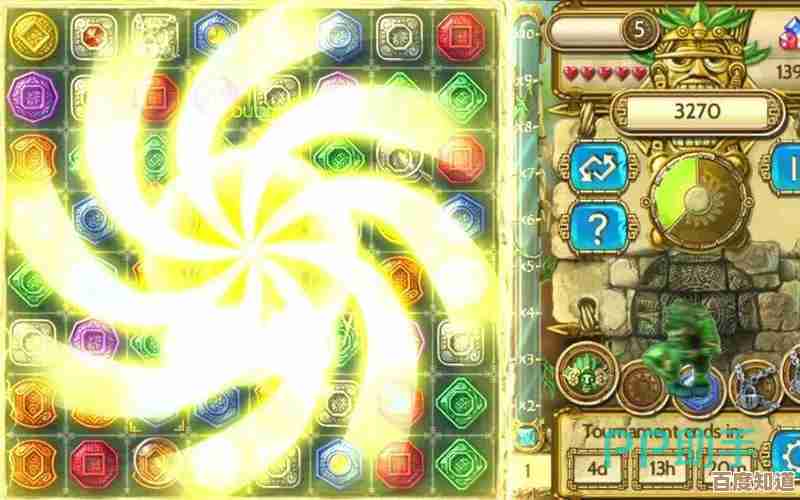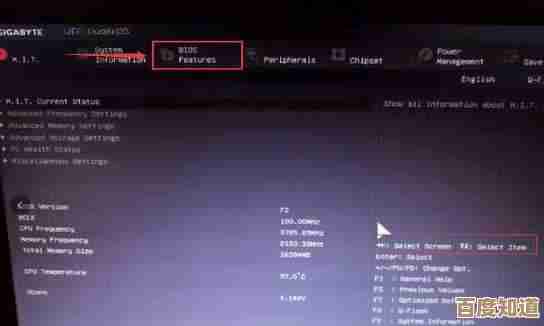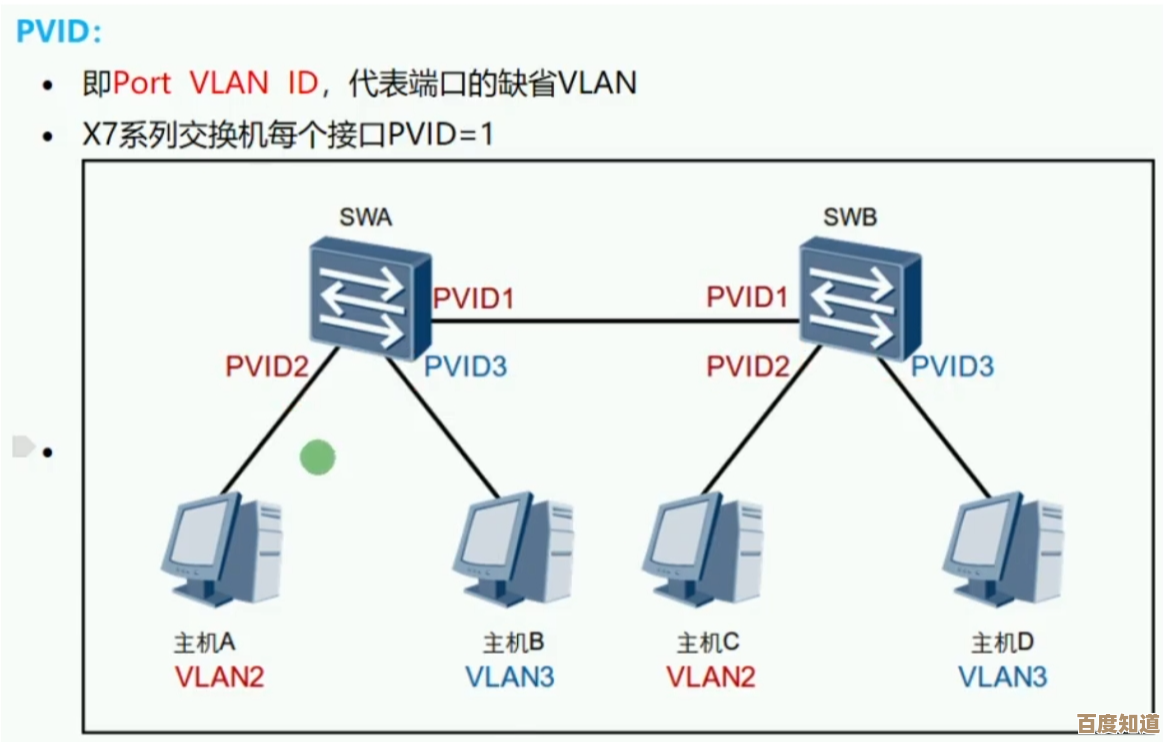如何调出台式电脑手写输入功能的详细操作指南
- 游戏动态
- 2025-10-24 12:28:49
- 1
哎,说到在台式电脑上用手写输入,这真是个有点“古早”又特别实用的功能,我记得第一次用的时候,纯粹是因为键盘坏了几个键,急着回邮件,被迫研究出来的… 结果发现,嘿,还挺有意思的,尤其适合我这种提笔忘字的人,或者想给长辈电脑装一个,他们用起来会顺手很多。😅
好了,不扯远了,我们直接进入正题,首先你得知道,这功能其实就藏在系统里,只是平时不怎么显眼,咱们分两步走:先看最常见的Windows系统,再简单提一嘴苹果的macOS,毕竟用台式机的大多是Windows用户嘛。
对于Windows 10或Windows 11的用户:
最直接的方法,就是请出你的“触摸键盘”按钮,你往屏幕右下角看,任务栏最右边,是不是有时间日期、网络图标那些?在那边空白处点一下右键,会弹出一个菜单,找找有没有“任务栏设置”或者直接叫“工具栏设置”的选项点进去。 你会看到一个叫“触摸键盘”的开关,把它打开,这时候,任务栏靠近时间的地方,应该会多出一个小键盘的图标了,点一下它。
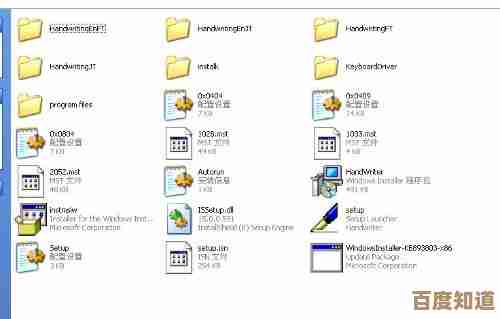
诶,这时候跳出来的可能是个虚拟键盘,别急,你仔细看这个键盘的右上角,是不是有个小小的齿轮或者… 一个看起来像设置的小图标?点它一下,会弹出几个键盘布局的选项,你要找的就是那个看起来像一支笔在一个小方框里写字的图标,那就是“手写输入面板”了!点选它,恭喜,一个可以让你用鼠标或者触摸板(如果你有的话)自由书写的区域就出现了,你就用鼠标在上面划拉吧,系统会自动识别成文字,然后你选择正确的字插入就行,识别率嘛… 时好时坏,连笔字有点考验它,但写工整点还是不错的。
还有个地方也能找到它,设置”里的“语言”选项,添加中文(简体)语言包后,在输入法里通常也会集成手写功能,不过这个路径稍微绕一点。
那… 如果你是macOS用户呢?
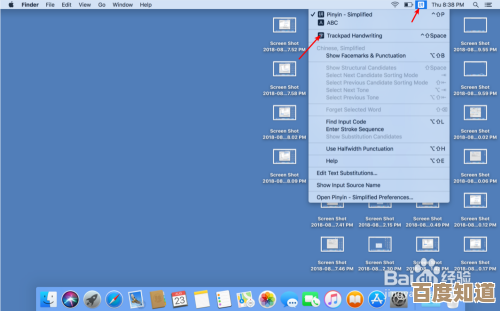
苹果系统也有类似的东西,但逻辑不太一样,你得先打开一个能输入文字的地方,比如备忘录或者浏览器搜索框,然后在上方的菜单栏点“编辑”,在下拉菜单里找到“表情与符号”… 不对不对,再往下找,有个“开始听写”,但那个是语音输入,手写的话,需要先在“系统偏好设置”->“键盘”->“输入源”里,添加“中文 - 简体手写”这样的输入法,添加成功后,屏幕右上角会出现输入法切换图标,你就能切换到用手写板输入了,用起来感觉比Windows的更跟手一些,苹果的识别引擎确实有点东西。
说起来,用手写输入有种很奇怪的感觉… 明明是在冰冷的电脑上操作,却因为要一笔一划地写,节奏莫名就慢下来了,有时候写错一个字,会下意识地想用手去擦,结果鼠标光标在那乱晃,自己都觉得好笑。😂 而且我发现,这功能特别适合写一些生僻字,或者突然忘了某个字怎么写,用拼音输入法怎么试都出不来,用手写反而能“画”出来,那种“啊哈!原来是这个字!”的瞬间,还挺有成就感的。
不过也得吐槽一下,用鼠标写字真的需要点耐心,线条抖得跟心电图似的,如果你有绘画用的数位板,接上台式机,那体验会直接起飞,跟在纸上写几乎没区别,我后来就买了个最便宜的入门数位板,专门用来签名和批注PDF文件,物超所值。
呢,这个功能就像系统里的一个隐藏小彩蛋,知道的人不多,但需要的时候能救急,希望这点啰嗦的经验对你有帮助,自己去试试看吧,说不定会发现新大陆。
本文由旁映寒于2025-10-24发表在笙亿网络策划,如有疑问,请联系我们。
本文链接:http://www.haoid.cn/yxdt/41518.html